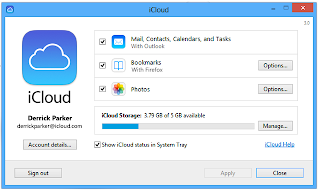myiphonepersonal
Blog creado para dar información fácil y rápida a nuevos usuarios de IPHONE e IPAD
Visión de futuro......

domingo, 30 de octubre de 2016
domingo, 9 de febrero de 2014
En forma física con Iphone y Polar Loop
miércoles, 5 de junio de 2013
Muchos de vosotros os preguntáis; ¿Qué es eso del Streaming? Pues bien, voy a tratar de explicarlo brevemente y sobre todo enseñaros a utilizarlo.
Claro está que lo tendrás que descargar desde tu ordenador con Windows (7 u 8). Una vez descargado te aparecerá la siguiente ventana:
sábado, 25 de mayo de 2013
sábado, 20 de abril de 2013
domingo, 20 de marzo de 2011
Iphone 4 e Ipad 2
Al parecer el Iphone será todavía más compatible con el Ipad 2. A los que todavía no tenemos el Ipad nos surgen innumerables preguntas. Algunas de ellas:
1.- ¿ Qué modelo comprar?
2.- ¿ Qué capacidad ?
3.- ¿ Wifi ó 3G ?
4.- ¿ Qué uso le voy a dar ?, ¿ Me sirve en mi trabajo ?
Después de mucho pensar, respondo a algunas de mis preguntas aunque sin la certeza de que puedan confirmarse.
Si compro el modelo más caro lógicamente tendré más capacidad, pero con el modelo más pequeño también puedo trabajar y grabar infinidad de programas. En cuanto a los archivos la mayoría se pueden guardar en la red.
Si voy a utilizarlo también para mi trabajo y para llevármelo a mis visitas o viajes, necesitaré el 3G, aunque tengo que hacer un gasto extra contratando una microsim. Al parecer con el nuevo sistema operativo, que apple lanzará en breve (ios 4.3) nuestro móvil de última generación (en mi caso iphone 4), nos valdrá para hacer Tethering (qué significa: La traducción exacta no la sé, pero se utiliza para hacer con el móvil un modem. Es decir, sincronizando el Ipad con el Iphone, podremos acceder a internet a través de la cobertura 3G contratada con nuestro móvil.), cosa que antes no se podía hacer (o sólo lo permitían algunas operadoras).
Por lo tanto, porqué no comprar el modelo wifi más económico si casi seguro que lo voy a poder conectar fuera de casa con el móvil?